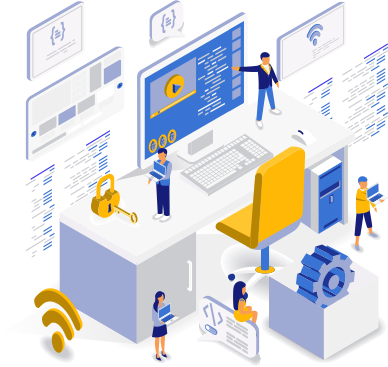
Documentación API OEC Pro
PRO
Introducción
Bienvenido a la API Pro del OEC. En este documento, aprenderá a construir una variedad de API Endpoints para obtener el segmento específico de datos que necesita. También aprenderá a usar el Explorador de datos, una interfaz de usuario para facilitar la construcción de consultas de API y ver datos fácilmente directamente en su navegador.
Para comenzar, primero deberá suscribirse como usuario Pro, si aún no lo ha hecho. Una vez que se haya suscrito correctamente y haya iniciado sesión con su nueva cuenta pro, debería ver la siguiente página, que contendrá el token necesario para autenticar todas sus solicitudes de API en el servidor.
Tenga en cuenta:
Debe tratar su token de API como una contraseña y asegurarse de no compartirlo con nadie ni publicarlo en línea donde otros puedan usarlo para realizar solicitudes en su nombre. Si en algún momento necesita generar un nuevo token, simplemente vaya a la página de su cuenta de usuario y haga clic en el botón junto a su token para generar uno nuevo.
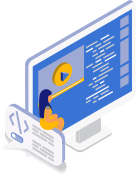
Realice su primera solicitud de datos
¡Obtener datos es fácil! La API del OEC está diseñada para la interoperabilidad y se puede integrar con muchos programas diferentes. A continuación, se muestra un ejemplo que muestra cómo puede solicitar las exportaciones del último mes a partir de datos a nivel de puerto de aduanas de EE. UU.
Generación de URL de API mediante el Explorador de datos
Comencemos con algunos ejemplos que nos ayudarán a aprender a usar el Explorador de datos. Puede acceder al Explorador de datos directamente desde la página de su cuenta o yendo a https://oec.world/es/explorer.
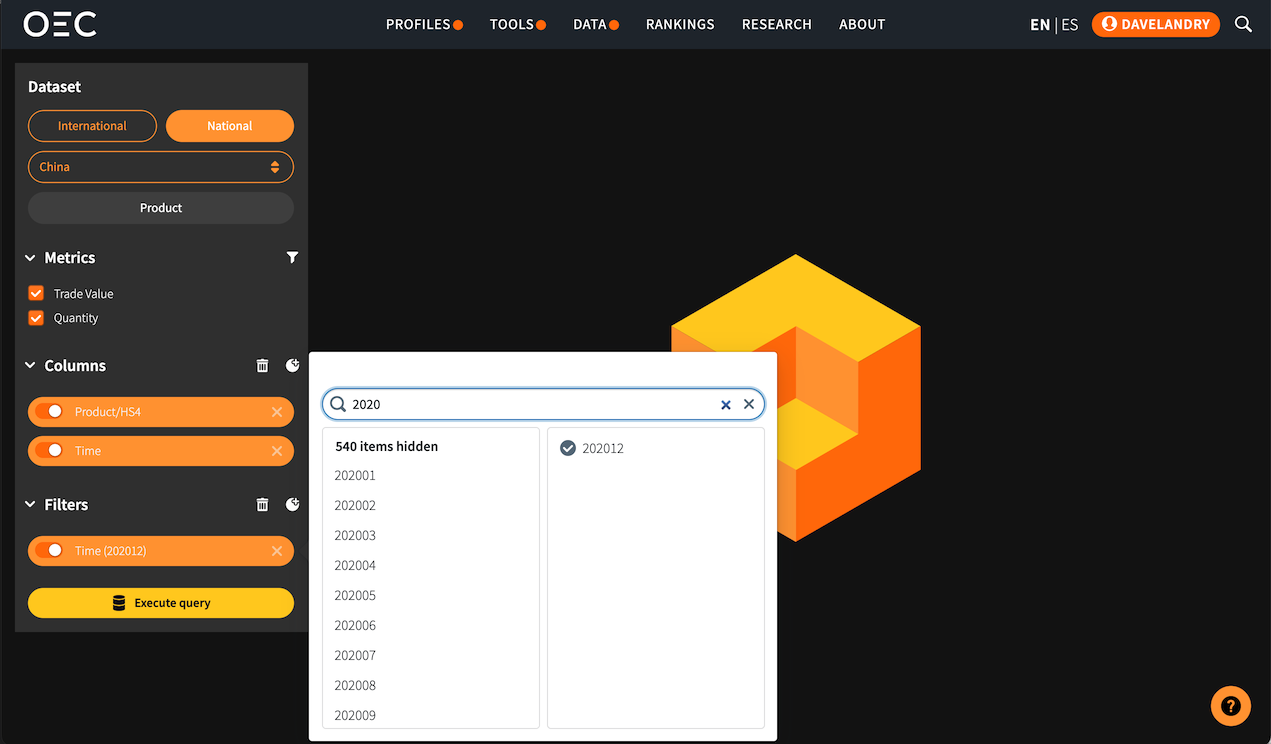
Ejemplo 1
Datos mensuales de comercio más recientes de China a nivel de producto
Una vez que haya iniciado sesión, debería ver la siguiente pantalla. En el lado izquierdo es donde comenzará a construir sus consultas. ¡Así que vamos a sumergirnos en nuestro primer ejemplo!
- •Primero tenemos que seleccionar el conjunto de datos apropiado, en nuestro caso este será el Cubo Regional de China. Debajo del encabezado 'Conjunto de datos', seleccione 'Nacional' (National) y luego 'China' en la lista desplegable.
- •En segundo lugar, seleccionemos ambosValor comercial (Trade Value)yCantidad (Quantity)de la lista de Medidas.
- •A continuación, debemos seleccionar del menú Drilldown las siguientes dimensiones en orden:
- •Producto: A nivel de jerarquía que buscamos. En este ejemplo, seleccionaremosHS4(refiriéndose a la Clasificación de productos del Sistema Armonizado al nivel de 4 dígitos).
- •Tiempo: En el nivel de jerarquía Mensual.
- •Y por último, vamos a añadir unCorte:
- •Tiempo: las marcas de tiempo tienen el formato AAAAMM, por lo que si buscamos 202012 obtendremos los datos de diciembre de 2020.
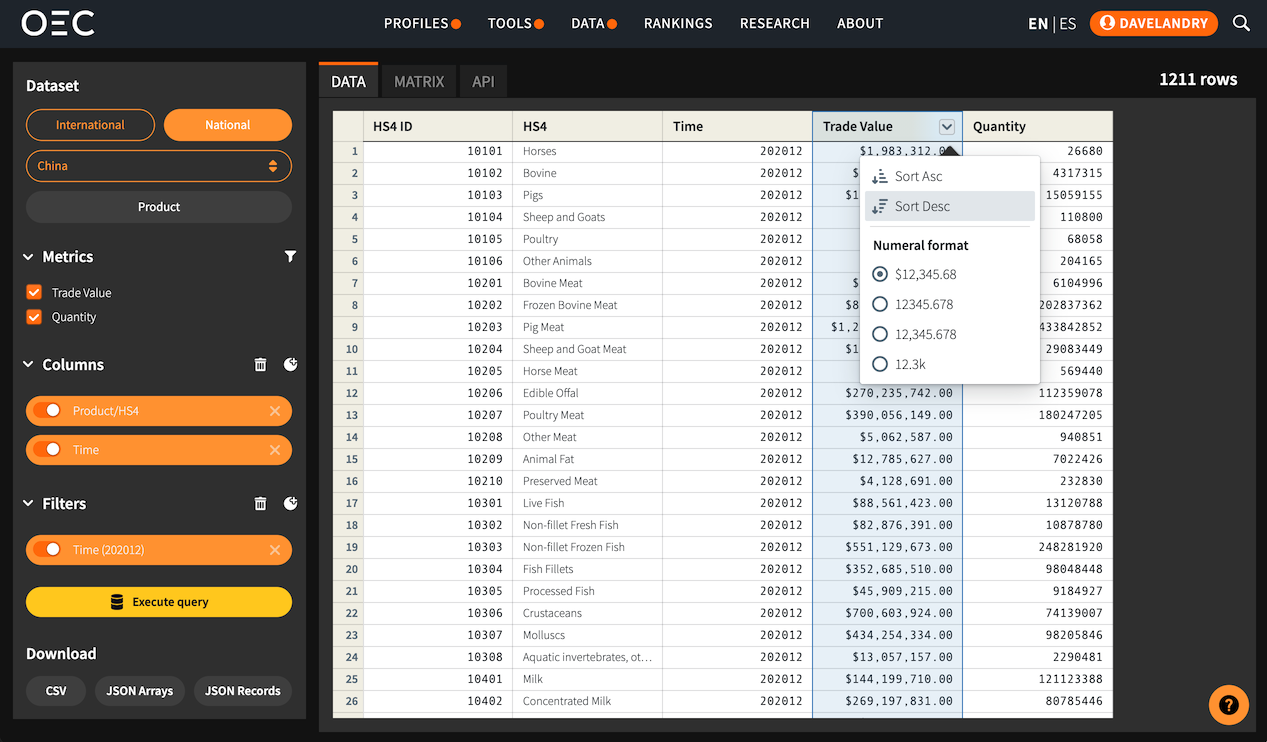
Tabla de Datos
Después de hacer clic en el botón 'Ejecutar consulta', debería ver los siguientes resultados. Los resultados contendrán las columnas que seleccionamos como desgloses o medidas de nuestro paso de selección de datos anterior.
Ahora que se han extraído nuestros datos, podemos ordenar y formatear los resultados. Al hacer clic en el botón de flecha junto a cualquier columna de medida, aparecerá un menú emergente que nos permitirá ordenar los resultados en esta columna o formatearlos.
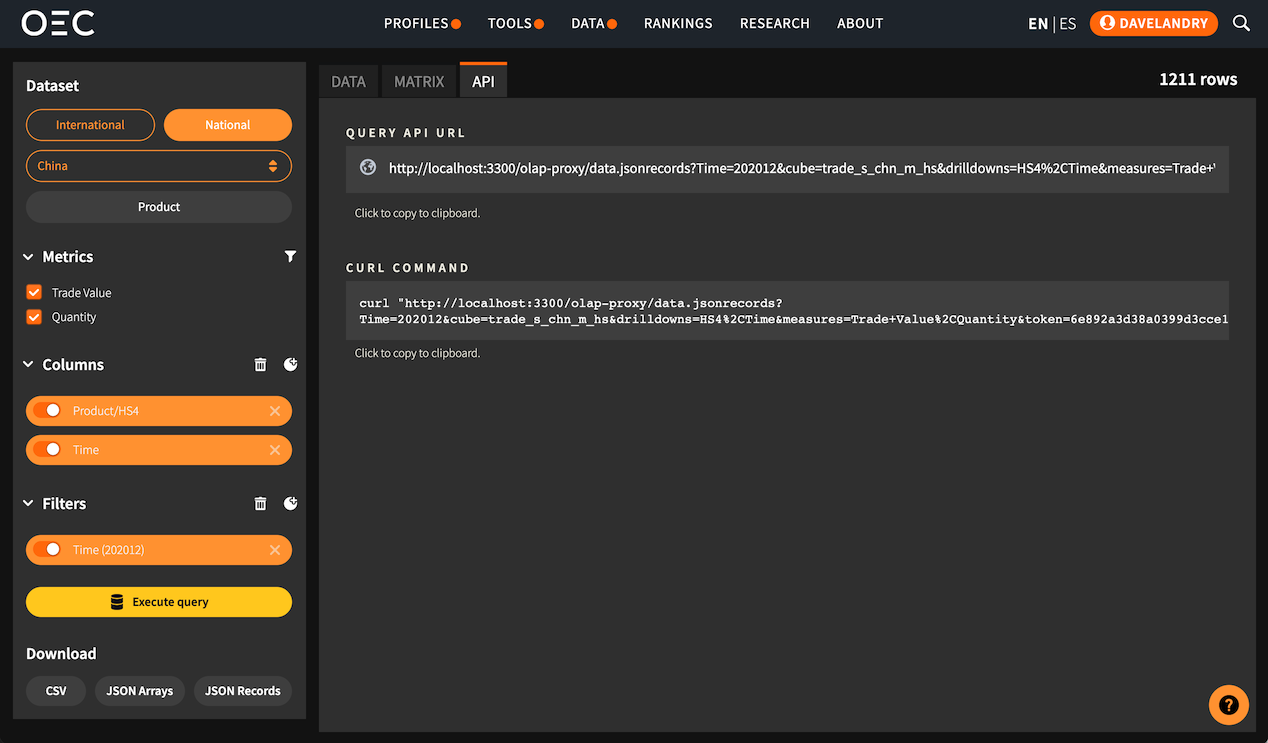
API Endpoint
Finalmente, una vez que estemos satisfechos con nuestra selección de datos, podemos hacer clic en la pestaña 'Vista API (API View)' para encontrar la URL de API Endpoint específica utilizada para crear los datos que vemos en nuestra vista 'Tabla de datos'.
Definiciones Técnicas
Ahora que hemos visto nuestro primer ejemplo de cómo generar una tabla de datos basada en una selección particular de datos, echemos un vistazo más de cerca a algunos términos técnicos.
- •Conjunto de Datos:Los conjuntos de datos son la estructura de datos fundamental que utiliza la API del OEC. Un conjunto de datos contiene todos los datos relacionados con un tema en particular de una fuente en particular. Por ejemplo: verá múltiples conjuntos de datos para el comercio internacional porque tenemos una variedad de diferentes clasificaciones de productos: SITC (Clasificación Estándar de Comercio Internacional), HS (Sistema Armonizado), así como diferentes revisiones como HS92 (revisión de 1992 del Sistema Armonizado), HS96 (revisión de 1996 del Sistema Armonizado) y así sucesivamente.Los datos de cada cubo se pueden desglosar por dimensión. Podemos imaginar una dimensión como el borde de un cubo, donde la longitud del borde depende de la dimensión. Como puede ver, una dimensión es solo una variable por la que podemos agrupar.En conclusión, los cubos almacenan una gran cantidad de datos al nivel más desagregado. El almacenamiento de datos de esta manera permite la máxima flexibilidad de nivel, ya que las columnas siempre se pueden marginar y agregar sus valores.
- •Desgloses:Los desgloses son dimensiones de conjuntos de datos. Pensando en conjuntos de datos usando una metáfora de cubo, las dimensiones serían los bordes. De forma predeterminada, un conjunto de datos se agregaría por todas las dimensiones, elegir uno del menú de desglose nos permite desagregar por esa dimensión.Tomando el conjunto de datos regional alemán como ejemplo, tiene como dimensiones Tiempo, Región y Tipo de producto. Cada dimensión aparecerá como un desglose en la API del OEC. Por lo tanto, el primer paso para crear una solicitud será especificar al menos un desglose para recuperar datos para esa variable específica.A menudo, será necesario agrupar los datos por diferentes niveles jerárquicos. Digamos, por ejemplo, que comenzamos nuestro análisis recuperando datos comerciales anuales y queremos pasar a un nivel más alto de granularidad, digamos trimestres o meses. Esta es la razón por la que las dimensiones también admiten diferentes niveles de jerarquía. Los niveles de jerarquía son una excelente manera de agrupar datos respetando la jerarquía inherente de la clasificación. Nos referimos a niveles de jerarquía en dimensiones que tienen subdimensiones en su definición. Por ejemplo, las regiones se pueden agrupar por país y los países se pueden agrupar por continente.Cuando creamos una consulta usando el Explorador de datos, tenemos que decidir qué nivel de jerarquía queremos para agrupar los datos y qué niveles incluir.
- •Medidas:Cada cubo contiene diferentes medidas. Por eso, dependiendo del cubo y las dimensiones seleccionadas para una consulta, habrá diferentes medidas disponibles. Las medidas son valores de datos que se pueden agregar. Medidas puede admitir diferentes tipos de agregaciones, como suma, media, mínima o máxima. Debido a esto, las medidas suelen ser variables enteras, flotantes o porcentajes. En nuestro caso, ejemplos de medidas son el valor comercial, el peso, la cantidad, etc.
- •Cortes:Los cortes nos permiten filtrar los datos en función de un miembro específico de una dimensión elegida. Por ejemplo, si estuviéramos usando el cubo subnacional de EE. UU. y quisiéramos ver los datos de exportación del estado de Colorado (en lugar de mostrar todos los estados), haríamos un corte por ese miembro en particular.

- •Opciones avanzadas:
- •Debug MDX: Esta opción habilita la herramienta de debug, que indicará dónde está el error cuando una consulta no funciona correctamente.
- •Seleccionar Únicos: Esta opción actúa como un filtro. Filtrará los ID duplicados, dejando solo valores únicos.
- •Devolver solo datos que no estén vacíos: Esta opción omitirá los resultados con valores faltantes.
- •Incluir niveles de padres: Esta opción incluirá las dimensiones padres en la consulta, para los desgloses que tienen dimensiones padres para agregar.
- •Optimiza los resultados escasos: Esta opción omitirá las filas en las que la medida sea un valor nulo.
Python Notebooks
Aprenda de los ejemplos que preparamos aquí: Python Notebooks
